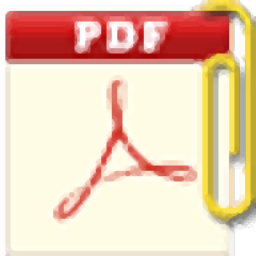
4Videosoft PDF Merger(PDF文件合并工具)
v3.0.1 免费版大小:1.77 MB 更新:2024/06/05
类别:应用软件系统:WinAll
分类分类
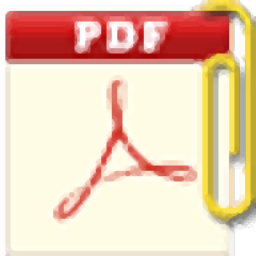
大小:1.77 MB 更新:2024/06/05
类别:应用软件系统:WinAll
4Videosoft PDF
Merger是一款非常简单且实用的PDF文件合并工具,顾名思义通过该软件可帮助用户快速将PDF文件进行合并,有的时候我们可能下载了一些比较零散的PDF文件,阅读时非常不方便,不能完整的查看PDF文件内容,这时候就可以用到这款软件,只需添加需要的多个PDF文件,随后设置输出目录、文件命名方式、合并方式,一键即可进行合并,合并完成后可直接打开PDF文件,可查看多个PDF文件的内容,提升PDF的阅读体验,还提供了不同的PDF合并后的页面类型,喜欢的话就赶快下载吧!
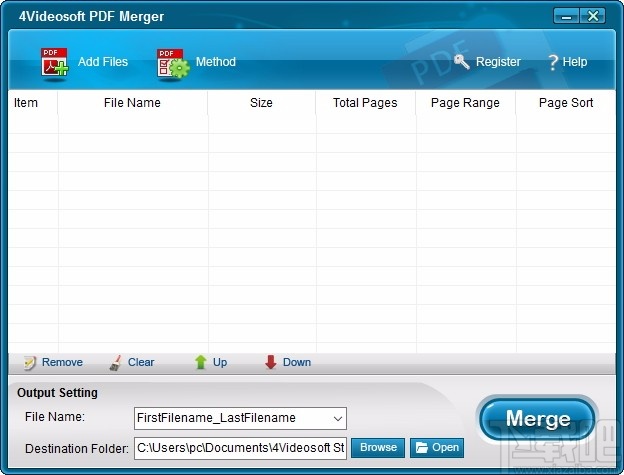
支持合并功能,可快速合并PDF文件
可自定义文件名命名方式,以指定方式进行命名
可自定义设置输出目录,便于保存合并后的PDF文件
可自定义设置页面范围,将指定页面内容进行合并
支持自动合并,可自动合并PDF页面
支持合并PDF文件的奇数页或偶数页
可查看待合并的PDF文件的名称、大小、总页数等信息
可自由调整PDF文件的合并顺序
合并完成后可弹出提示框进行提醒
支持以合并的最后一个文件的名称对输出文件进行命名
1、打开软件,进入软件主界面,运行界面如下图所示
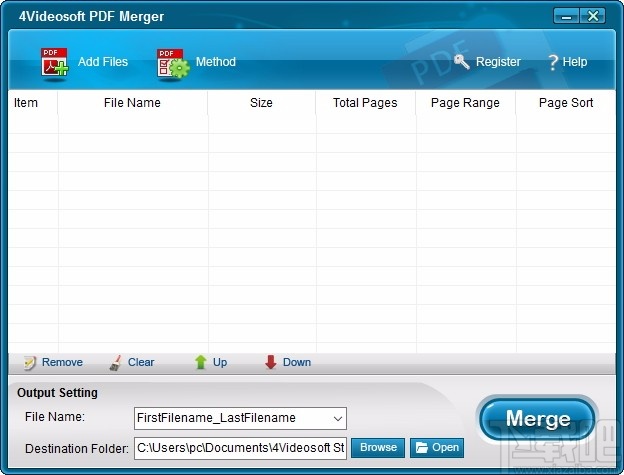
2、点击Add Files,在本地选择需要的PDF文件,然后点击打开
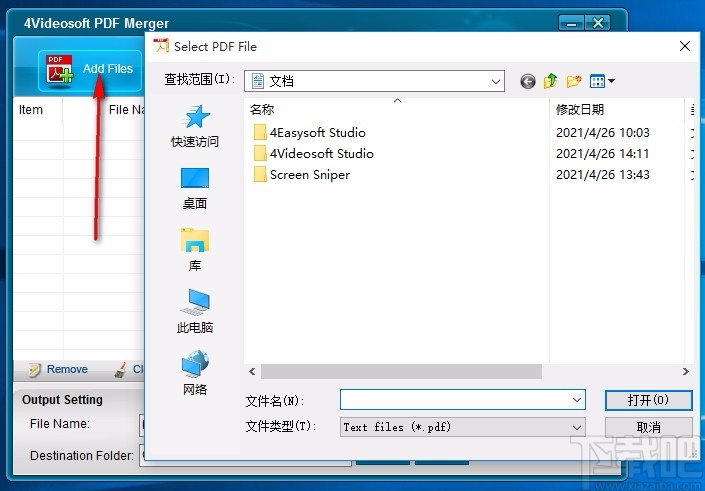
3、选择页面范围,可选择所有页面,也可选择自定义
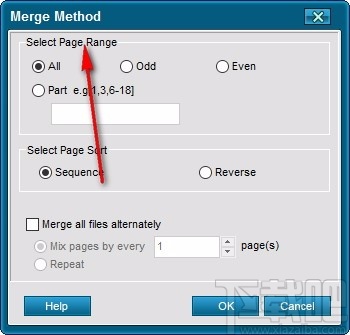
4、选择页面类型,选择相应的类型,自由进行选择
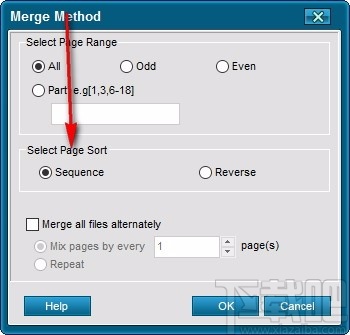
5、点击下拉按钮,划出下拉选项,选择文件名命名方式
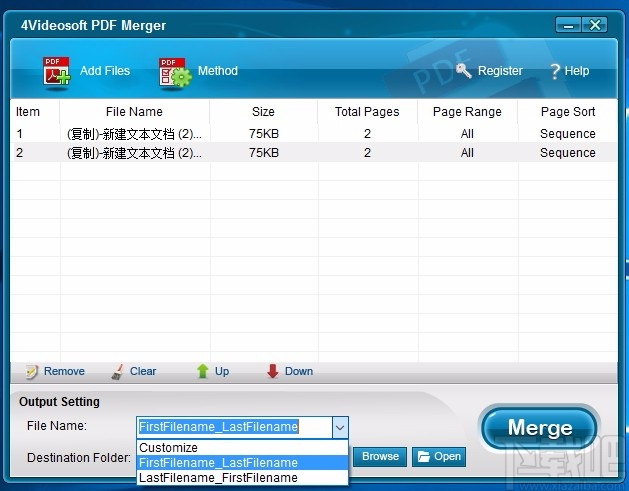
6、设置输出目录,点击Browse按钮,浏览文件夹,选择一个文件夹进行设置
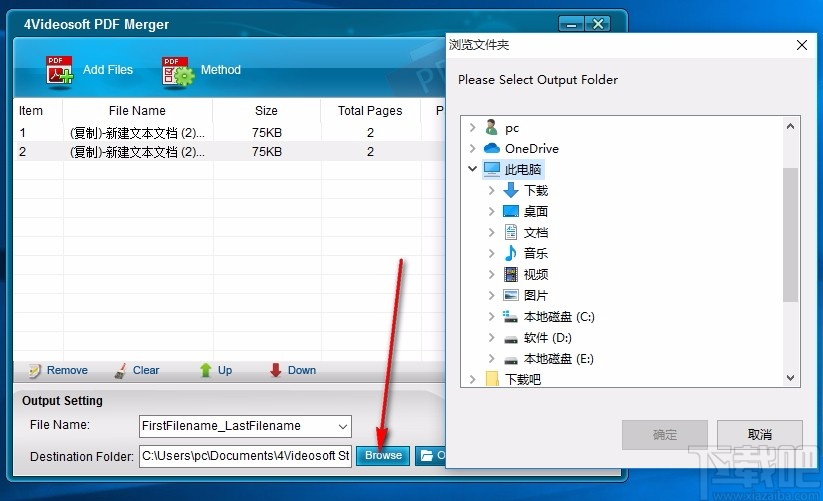
7、完成相关设置后,点击Merge即可快速进行合并
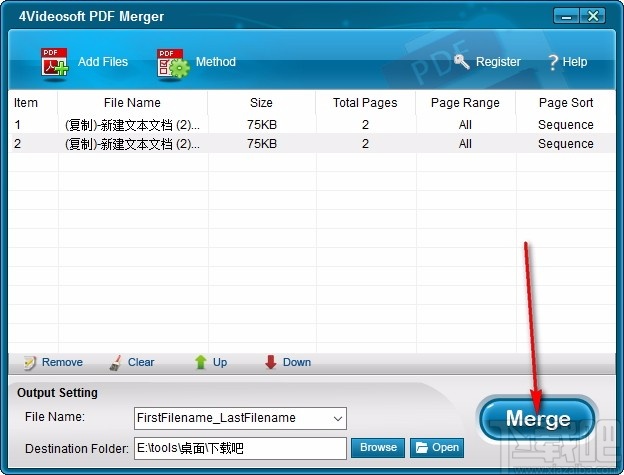
8、弹出信息提示框,显示合并成功
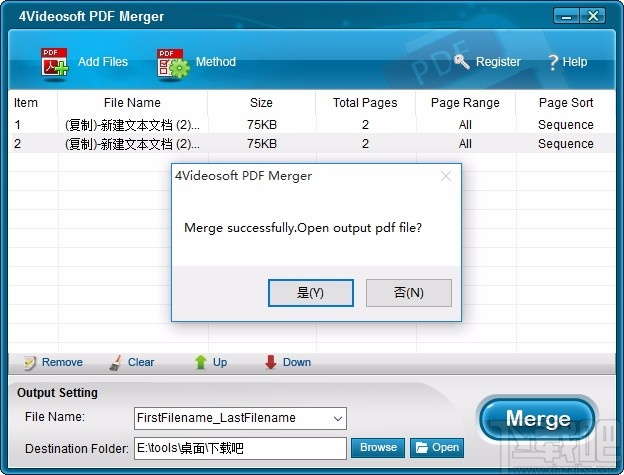
9、可在设置的输出目录中查看合并后的PDF文件
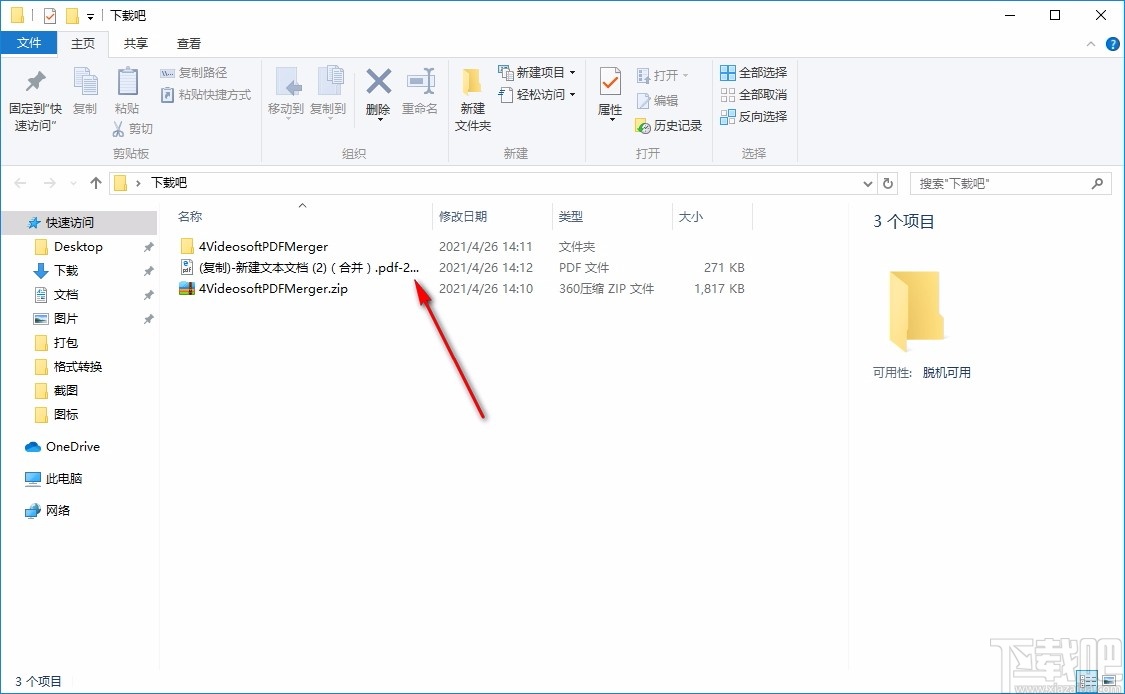
Hex Comparison 应用软件564 KB4.0 免费版
详情iPhone Explorer 应用软件1.73 MB3.7.7.0 官方版
详情熊猫文件批量改名工具 应用软件896 KB2.3 官方版
详情Duplicate File Finder 应用软件1.54 MB3.5 中文版
详情Directory Toolkit 应用软件2.56 MB7.2 官方版
详情Replace Studio Pro 应用软件2.32 MB7.17 中文版
详情CloneSpy 应用软件4.2 MB3.2.1 官方版
详情7sDoc 应用软件1.52 MB1.3.8 免费版
详情Locate32 应用软件1.26 MB3.1.11.8220a 涓?枃淇??鐗
详情Batch File Rename 应用软件2.18 MB1.1.4231.23098 免费版
详情SE-Explorer 应用软件2.4 MB1.31.1.610 免费版
详情Xilisoft iPhone Magic 应用软件67.47 MB5.7.2.20150413 官方版
详情Compare It 应用软件1.77 MB4.2.0.2221 绿色版
详情RenameMan 应用软件2.04 MB4.2 官方版
详情快眼搜索 应用软件11.51 MB1.0.4.6 免费版
详情ReNamer 应用软件1.43 MB6.2 绿色版
详情Ghost Explorer 应用软件1.49 MB12.0.0.7026 中文版
详情魔方文件大师 应用软件386 KB1.1.6.0 绿色版
详情JM智能一键系统封装工具 应用软件672 KB4.0 简体中文版
详情NexusFile 应用软件3.2 MB5.3.3.5532 中文版
详情点击查看更多
Mobox 应用软件197 MB2.0 官方版
详情文件时间修改器 应用软件880 KB1.0 免费版
详情PDF防复制工具 应用软件18.27 MB2.0 官方版
详情开始文档管理系统 应用软件86.1 MB4.3.5 官方版
详情PS FileRenamer 应用软件6.99 MB2.95 官方版
详情影视文件更名工具_FileBot 应用软件30.48 MB4.6.1.0 官方版
详情Ashampoo Media Sync 应用软件9.86 MB1.0.2.0 官方版
详情LiteEdit 应用软件582 KB1.2.0.804 官方版
详情Batch File Renamer 应用软件4.55 MB8.0.0.0 官方版
详情Fairdell HexCmp2 应用软件492 KB2.34 官方版
详情批量修改文件名 应用软件65 KB2.9 官方版
详情Mobox企业文档管理软件 应用软件198 MB2.0 免费版
详情文件之家 应用软件1.71 MB3.2.0.0 官方版
详情奥博文件管理员 应用软件517 KB2.95 官方版
详情文本资料收集专家 应用软件213 KB1.0 官方版
详情目录文件名提取工具绿色免费版 应用软件29 KB1.0130411 免费版
详情3DS文件浏览器 应用软件6.68 MB1.9.1 官方版
详情简易文件夹伪装工具 应用软件286 KB1.1 官方版
详情dbf文件修复工具 应用软件1.06 MB1.0 官方版
详情文件批量处理百宝箱 应用软件8.78 MB8.0.0.4371 官方版
详情点击查看更多
贪玩娱乐苹果官方下载 休闲益智0MBv7.2.0
详情老式水果机下载手机版 休闲益智0MBv1.0
详情彩民之家44666 生活服务68.2MBv1.7.1
详情彩虹多多彩票正版 生活服务33.2MBv9.9.9
详情水果机游戏单机 休闲益智0MBv1.0
详情水果机投币游戏机单机版免费版 休闲益智0MBv1.0
详情彩虹多多专享版 生活服务33.2MBv9.9.9
详情彩虹多多极速版 生活服务33.2MBv9.9.9
详情波克城市棋牌 休闲益智61.5MBv7.2.0
详情开元棋盘财神捕鱼官网版下载 休闲益智54.7MBv7.2.0
详情开元棋脾595cc 休闲益智61.5MBv7.2.0
详情ky棋牌网站大全98 休闲益智61.5MBv7.2.0
详情欢乐拼三张单机版2025 休闲益智61.5MBv7.2.0
详情老式水果机单机版 休闲益智0MBv1.0
详情森林舞会飞禽走兽 休闲益智0MBv1.0
详情老式水果机下载 休闲益智0MBv1.0
详情王者棋牌cc老版本 休闲益智61.5MBv7.2.0
详情老式水果机投币游戏机 休闲益智0MBv1.0
详情777水果机免费单机版 休闲益智0MBv1.0
详情王道棋牌官网最新版 休闲益智61.5MBv7.2.0
详情点击查看更多







































